При тестировании сложной модели со многими сигналами часто необходимо выбирать сигналы для трассировки или контроля от нескольких частей и уровней иерархии модели. Можно сделать эту задачу легче при помощи Проводника Simulink® Real-Time™ создать группу сигнала и сохранить его на диск.
Эта процедура использует модель xpcosc. Вы, должно быть, уже завершили следующую настройку:
Открытая модель xpcosc.
Соединитесь с целевым компьютером. На вкладке Real-Time переключите индикатор Disconnected к Connected.
Создайте и загрузите приложение реального времени на целевой компьютер. На вкладке Real-Time нажмите Run on Target.
Открытый Simulink Real-Time Explorer. На вкладке Real-Time нажмите Prepare> SLRT Explorer.
Создать группу сигнала:
В панели Applications расширьте узел приложения реального времени и щелкните правой кнопкой по узлу Groupings.
Нажмите New Signal Group.
Диалоговое окно Add New Signal Group Item появляется.
В диалоговом окне Add New Signal Group Item введите имя в текстовом поле Name, например, signalgroup1.sig. В текстовом поле Location введите папку для файла группы.
Нажмите OK.
Новая группа сигнала появляется, наряду с ее рабочей областью Signal Group.
В панели Applications расширьте узел приложения реального времени и затем расширьте узел Model Hierarchy.
Выберите узел модели и затем нажмите кнопку View Signals ![]() на панели инструментов.
на панели инструментов.
Рабочая область Сигналов открывается, показывая таблицу сигналов со свойствами и действиями.
В рабочей области Сигналов, чтобы добавить Signal Generator сигнала к signalgroup1.sig перетащите Signal Generator сигнала к рабочей области свойств signalgroup1.sig.
Добавьте Integrator1 сигнала к signalgroup1.sig таким же образом.
Нажмите Enter, и затем нажмите кнопку Save ![]() на панели инструментов.
на панели инструментов.
Когда вы контролируете группу сигнала, можно изменить выходной формат группы путем выбора одной из опций в столбце Format. SeeSignal Group, Контролирующая Форматы.
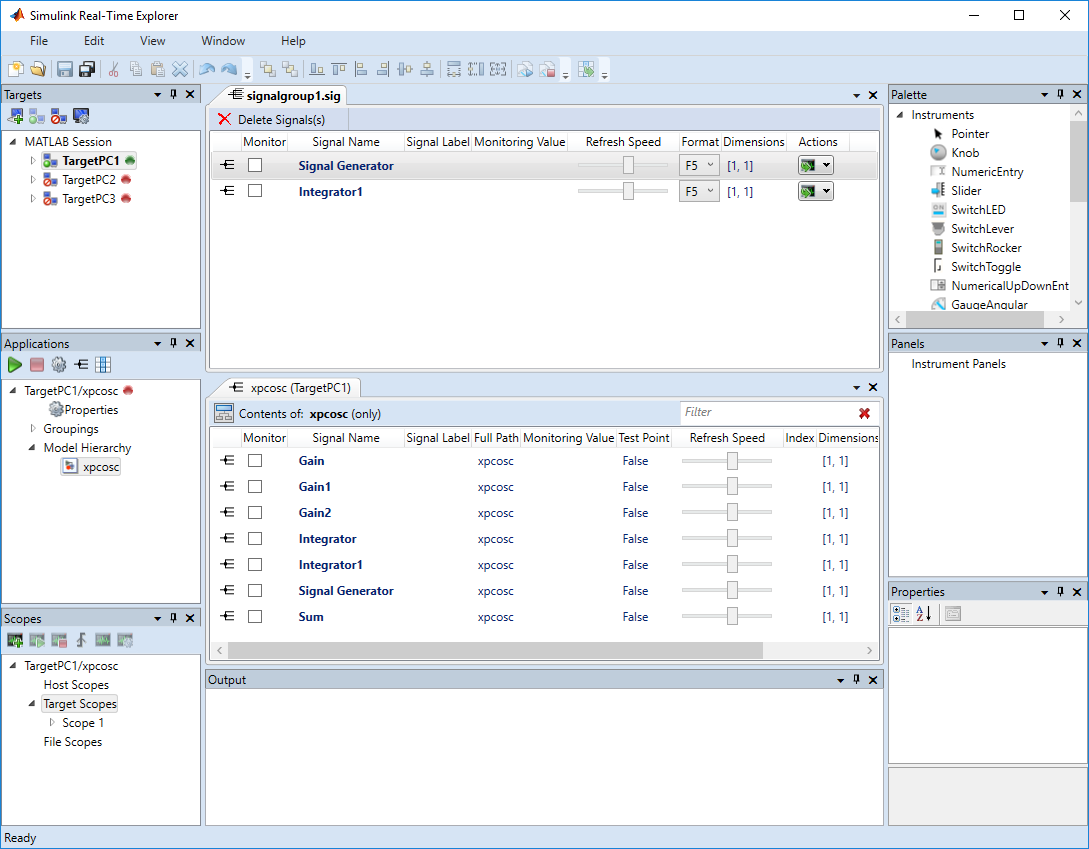
Сигналы заданы в рамках конкретного приложения реального времени. Чтобы открыть группу сигнала в меню File> Open> Group, необходимо сначала выбрать приложение.
Чтобы удалить сигналы из группы сигнала, выберите элементы сигнала в группе, перечисляют и нажимают Delete Signals.
Чтобы удалить группу сигнала, перейдите группе сигнала под Groupings> Signals, щелкните правой кнопкой по группе сигнала и нажмите Remove.
Чтобы сделать обе рабочих области видимыми одновременно, ослабьте одну вкладку рабочей области, пока ![]() значок не появится посреди диалогового окна. Продолжите перетаскивать рабочую область, пока курсор не достигает необходимого квадранта, и затем отпустите кнопку мыши.
значок не появится посреди диалогового окна. Продолжите перетаскивать рабочую область, пока курсор не достигает необходимого квадранта, и затем отпустите кнопку мыши.
Чтобы сохранить ваше размещение Simulink Real-Time Explorer, нажмите File> Save Layout. На более позднем сеансе можно нажать File> Restore Layout, чтобы восстановить размещение.